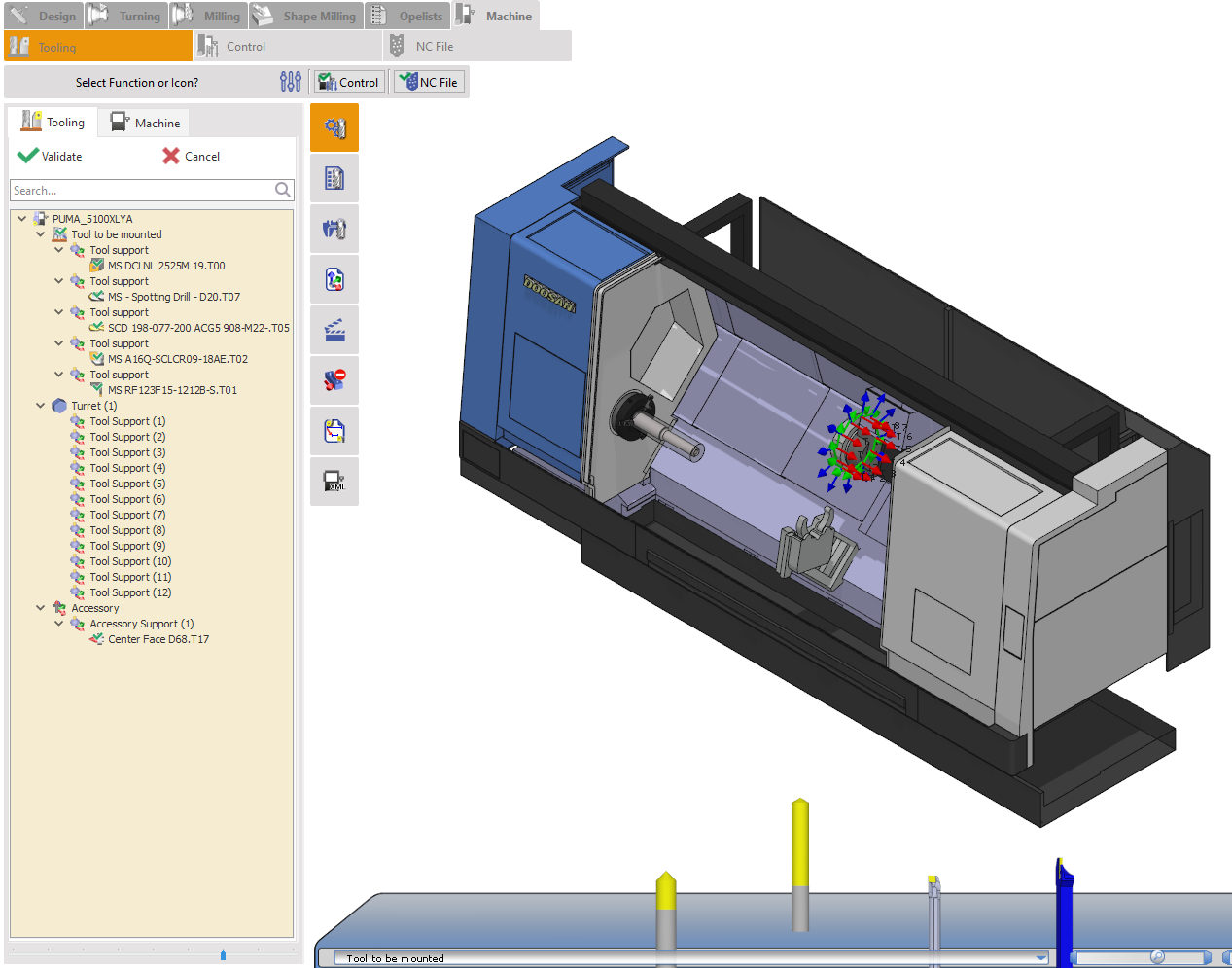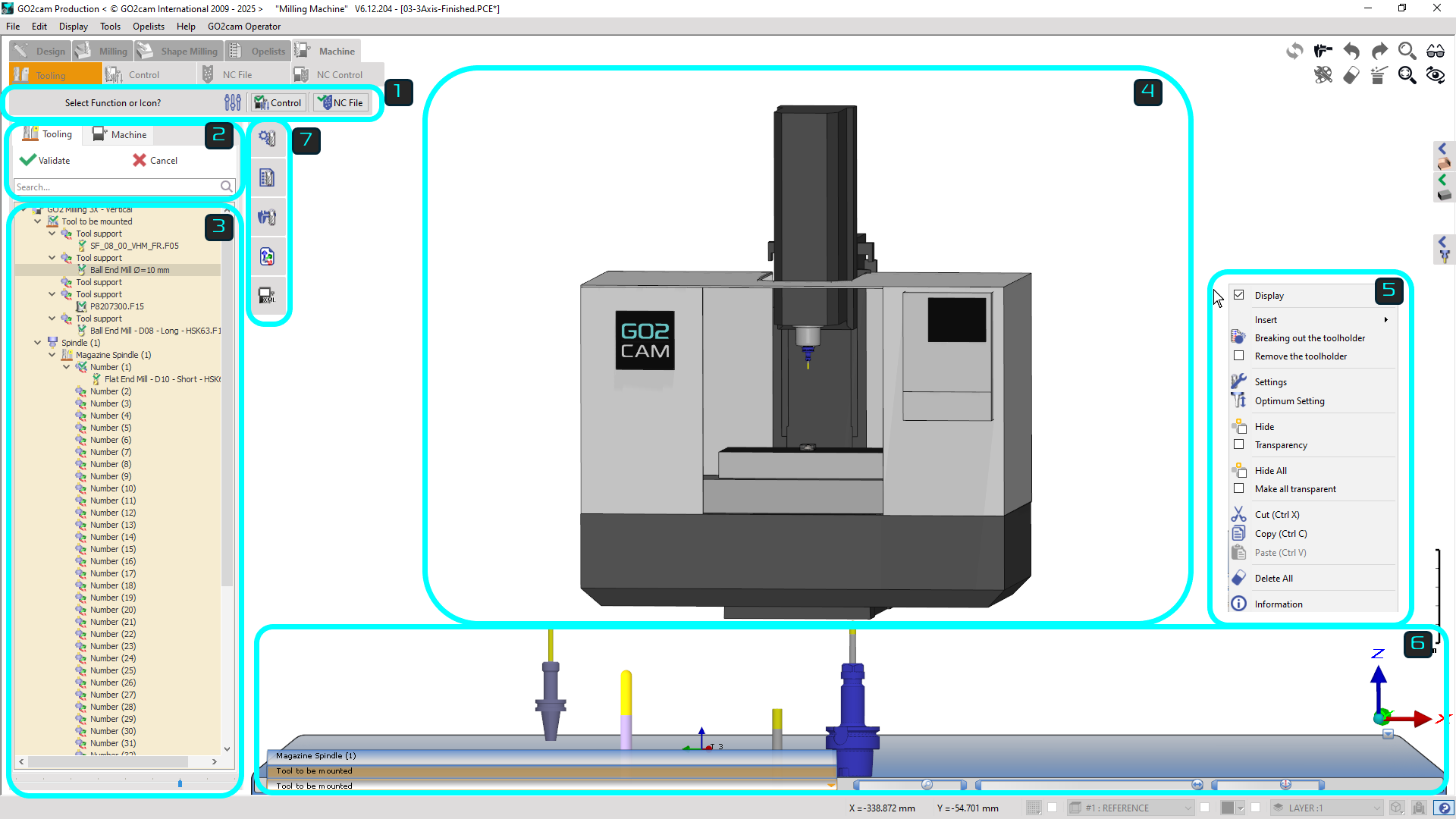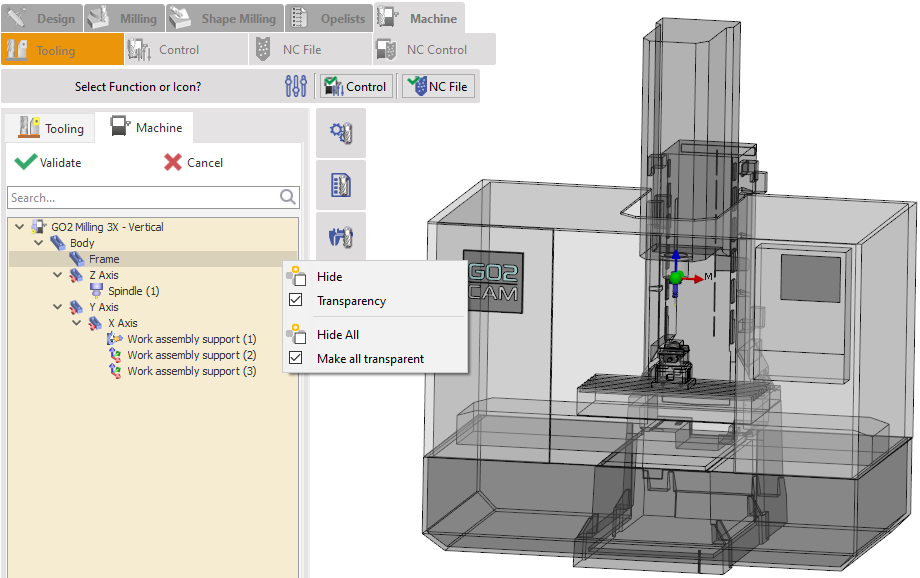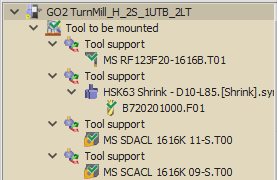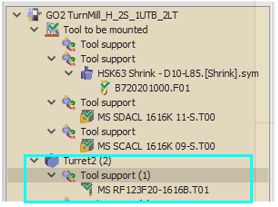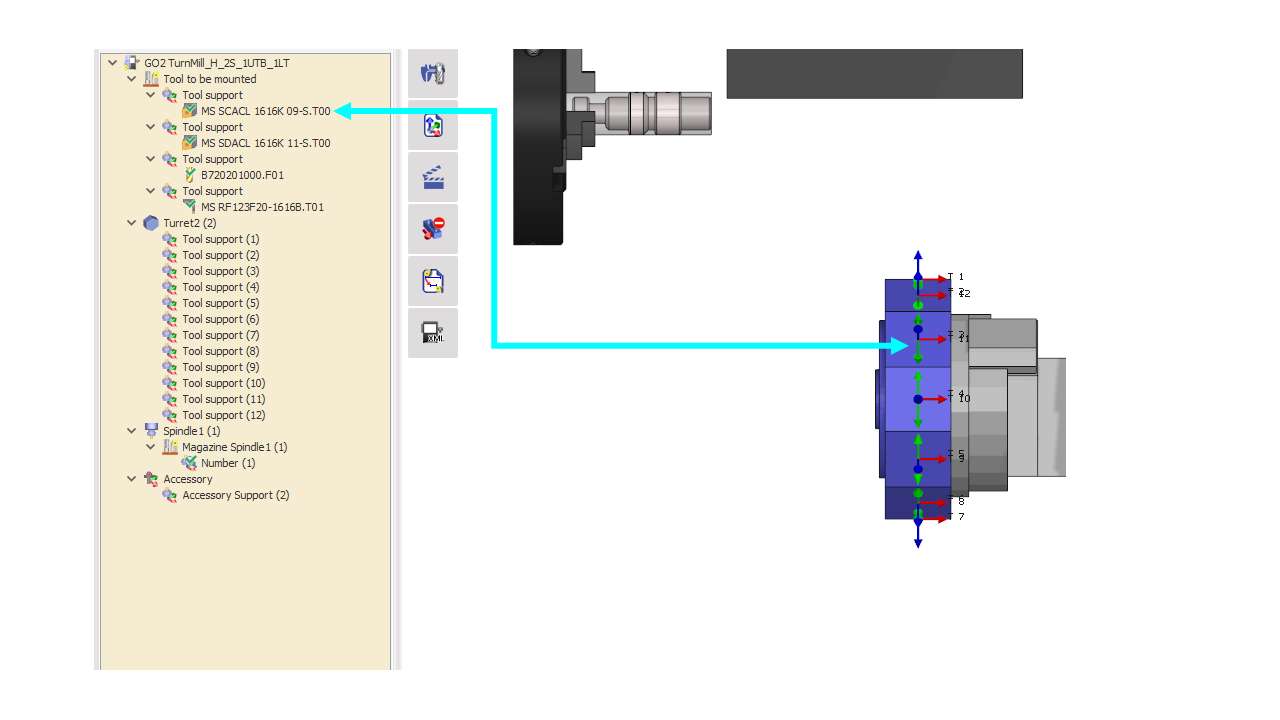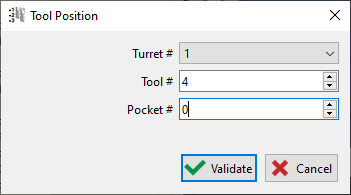Introduzione
|
Questo menu viene utilizzato per configurare l'ambiente macchina al fine di abilitare la simulazione di lavorazione.
Quando si clicca sul menu Utensili, all'utente verrà richiesto di impostare l'utensile. |
|
L'Albero Utensili mostra tutti gli utensili necessari per il processo di lavorazione. Sotto "Utensile da montare", troverai gli utensili attualmente non montati. Sotto "Mandrino/Torretta del magazzino", vedrai il magazzino utensili della macchina, che elenca gli utensili già montati. Per montare un utensile, trascinalo e rilascialo dalla sua posizione di supporto utensile nell'apposito alloggiamento del magazzino. Inserire un portautensile per ciascuno degli utensili se non sono ancora stati definiti. La sotto-scheda Macchina mostra l'impostazione della macchina. L'alloggiamento selezionato deve corrispondere all'alloggiamento effettivo sulla macchina fisica per garantire che il numero dell'utensile corrisponda a quello utilizzato nel programma CN. |
Interfaccia utente e manipolazioni degli utensili
|
Barra multifunzione: Fornisce impostazioni per la visualizzazione grafica, il rilevamento delle collisioni, la convalida e lo spostamento nel menu di controllo e la convalida e la chiamata del post-processore |
||
|
Scheda albero utensili: Sono presenti due schede; la scheda principale Utensili per tutte le impostazioni dell'utensile sulla macchina e la scheda Macchina per le funzioni di visualizzazione dei componenti della macchina. |
||
|
Albero utensili: L'albero elenca tutti gli assi di montaggio degli utensili sulla macchina. È suddiviso nell'elenco degli utensili da montare e nei rack/torrette/mandrini su cui gli utensili possono essere montati. |
||
|
Finestra grafica: Il modello 3D della macchina e dei suoi componenti e gli assi di montaggio degli utensili con cui è possibile interagire e montare manualmente utensili e portautensili. Ciò fornisce una comprensione visiva delle impostazioni. |
||
|
Menu a comparsa: Sono disponibili vari menu a comparsa con diverse funzioni per ciascuna sezione, come l'albero, l'utensile/portautensile, la finestra della macchina, ecc. |
||
|
Rack utensili: I modelli 3D dell'elenco degli utensili da montare o già montati sono mostrati sul rack in basso. L'utente può trascinare e rilasciare gli utensili da lì sulla macchina, aggiungere portautensili, ecc. |
||
|
Barra degli strumenti delle funzioni: Questo menu fornisce impostazioni avanzate per il processo di attrezzaggio e lavorazione. |
||
|
Guarda un video che descrive l'interfaccia e le sue funzioni. |
||
|
Manipolazione generale L'ambiente Utensili include funzioni utili, ma la manipolazione di modelli 3D complessi (come torrette multiasse) può essere impegnativa. Gli utenti dovrebbero utilizzare filtri e controlli del mouse per migliorare il posizionamento del modello ed evitare ostruzioni visive. |
|
|
Manipolazione del rack utensili Il rack utensili è un carrello utensili interattivo 3D utilizzato per l'impostazione pre-lavorazione. Consente lo zoom, la rotazione e il filtraggio per ispezionare gli utensili e visualizzare solo quelli caricati nel magazzino della macchina. Una volta montati gli utensili, il rack può essere ridotto al minimo poiché il suo utilizzo principale è terminato. |
|
|
Scheda albero macchina Nell'ambiente AMU, la scheda Albero macchina consente agli utenti di nascondere, mostrare o rendere trasparenti i componenti della macchina 3D, a differenza della scheda Albero utensili, che è limitata a utensili e portautensili. Elenca tutti i componenti della macchina per un facile accesso e consente il movimento vincolato delle parti per una manipolazione 3D precisa. |
Metodi di montaggio degli utensili
Esistono diversi modi per montare manualmente l'utensile in AMU:
Fai clic qui per guardare un tutorial video sul montaggio manuale dell'utensile.
-
Utilizzo del trascinamento della selezione nell'albero degli utensili
|
Nel menu degli utensili, troverai una sezione etichettata ‘Utensile da montare’ . Ogni supporto utensile in questa sezione contiene un utensile che deve essere montato. Per montare manualmente un utensile, semplicemente trascina e rilascia da ‘ Utensile da montare ’ sezione a un supporto utensile disponibile sulla torretta o sul mandrino.
Esempio:
|
|
|
Immagine 1
|
Immagine 2
|
-
Trascinamento e rilascio dell'utensile 3D dal rack alla torretta/mandrino
|
Nell'interfaccia Utensili AMU, troverai un rack nella parte inferiore ( mostrato in Immagine 3 ) contenente gli utensili pronti per il montaggio. Per montare manualmente un utensile, trascina e rilascia semplicemente il modello 3D sul supporto utensile della torretta o del mandrino desiderato, ognuno dei quali è etichettato con un sistema di assi numerato per una facile identificazione. |
|
Immagine 3
|
-
Trascinamento e rilascio dall'albero degli utensili alla torretta/mandrino.
|
Nella sezione "Utensile da montare" ( mostrato nell'immagine 1 ), è possibile montare gli utensili trascinandoli direttamente sulla torretta o sul mandrino. Il processo di montaggio è semplice:
|
|
|
Qui puoi guardare un video che mostra i diversi metodi per eseguire il montaggio manuale degli utensili su una macchina AMU. |
Barra degli strumenti delle funzioni
Diverse funzioni sono a disposizione dell'utente per facilitare l'impostazione degli utensili sulla macchina. Queste funzioni sono elencate di seguito:
|
Questa opzione monta automaticamente gli utensili necessari per la parte corrente. Considera gli utensili fissi esistenti e qualsiasi filtro di montaggio utensili definito. |
||
|
Ottieni una visione chiara di tutti gli utensili utilizzati, delle loro posizioni sulla macchina, dei numeri di compensazione e altro ancora. |
||
|
Visualizza e modifica facilmente la lunghezza utile e i calibri X, Y e Z per ogni utensile. Un pulsante "Calibro Y=0" dedicato consente di impostare rapidamente tutti i calibri Y su zero. |
||
|
Questa tabella mostra un elenco di piani di lavorazione, gli assi utilizzati per ogni ciclo e i possibili valori di rotazione. Quando esistono più opzioni, viene visualizzato un pulsante che consente di effettuare una scelta. |
||
|
Seleziona da un elenco di scenari disponibili in base alle tue macchine e utensili (parte del concetto WanaGO). |
||
|
Identifica i cicli di lavorazione che utilizzano assi intersecanti. Blocca assi specifici (mandrino o torretta) in una posizione desiderata, costringendo il programma a utilizzare l'asse rimanente. |
||
|
Sincronizzazione |
Visualizza le sincronizzazioni con un diagramma temporale per canali. Ciò include la percentuale di occupazione, le informazioni sul mandrino e sulla torretta e consente l'impostazione dinamica delle sincronizzazioni tra i cicli. |
|
|
Editor comandi |
|
Menu a comparsa
Di seguito troverai i parametri ottenuti dai menu a comparsa di ciascuna sezione diversa:
Machine pop-up
|
|
Nuovo |
Questa opzione rimuove tutti gli utensili attualmente montati sul mandrino o sulla torretta, consentendo di iniziare da zero con una nuova configurazione dell'utensile. |
|
|
Apri |
Apri file FMO esistente |
|
|
Salva con nome… |
Salva tutta la configurazione degli utensili sulla macchina come file FMO |
|
|
Assegna utensili della macchina |
|
|
|
Elenco utensili |
Apri elenco utensili |
|
|
Elimina tutti i portautensili |
Rimuovi tutti i portautensili solidi sulla macchina |
|
|
Elimina tutto |
Rimuovi tutti gli utensili e i portautensili montati sulla macchina |
Tool to be Mounted pop-up
|
|
Visualizza |
Per nascondere/mostrare il rack degli utensili |
|
|
Centro-Centro |
Per regolare la spaziatura tra gli utensili sul rack degli utensili. |
Tool Support pop-up
|
|
Inserisci |
Consente di aggiungere un portautensile solido o standard |
|
|
|
Nascondi |
Nascondi/Mostra l'utensile e il portautensile collegati nel supporto utensile selezionato nell'ambiente 3D |
|
|
|
Trasparenza |
Rendi il componente selezionato trasparente nell'ambiente 3D |
|
|
|
Nascondi tutto |
Nascondi il gruppo di componenti selezionato nell'ambiente 3D |
|
|
|
Rendi tutto trasparente |
Rendi il gruppo di componenti selezionato nell'ambiente 3D trasparente |
|
|
|
Cambia posizione |
Consente di spostare i componenti del supporto utensile corrente in un'altra posizione di montaggio dell'utensile nella macchina. Questo può essere su un'altra torretta o rack, un'altra posizione di supporto utensile sulla torretta o anche un'altra posizione di alloggiamento nello stesso supporto utensile se disponibile. |
|
|
|
Taglia |
Rimuovi i componenti dal supporto utensile selezionato (mantenuto negli appunti) che possono essere incollati in un'altra posizione di supporto utensile. |
|
|
|
Copia |
Crea un duplicato dell'utensile selezionato negli appunti |
|
|
|
Incolla |
Inserisci l'utensile dagli appunti |
|
Tool pop-up
|
|
Montaggio automatico su |
… Le torrette e/o i rack della macchina. Per l'utensile scelto, l'utente sceglie la torretta o il rack dove montarlo, questo è un tipo di montaggio semi automatico. |
|
|
Rompere il portautensile |
Fai esplodere i portautensili standard e il suo utensile per poter sostituire il portautensile |
|
|
Indicizzazione della torretta |
Per torrette non coassiali, assegna manualmente le posizioni dei post-utensili. |
|
|
Impostazioni |
Gli utensili possono essere regolati modificando la loro lunghezza effettiva (valore regolabile), traducendoli o ruotandoli. Durante la regolazione, i valori del calibro dell'utensile—Lunghezza effettiva, Traslazione X/Y/Z e Rotazione Y/Z—vengono calcolati e visualizzati dinamicamente. |
|
|
Impostazioni di gruppo |
Consente la configurazione collettiva dei parametri dell'utensile, ad esempio per gli utensili su un rack nella lavorazione di tipo svizzero. |
|
|
Inverti direzione utensile |
Ruota l'utensile di 180°. |
|
|
Impostazione ottimale |
Solo nella fresatura, cambia automaticamente alla lunghezza utile corretta. |
|
|
Informazioni |
Consente di ottenere le caratteristiche dell'utensile, incluso l'elenco dei cicli che utilizzano questo utensile. |
Di seguito sono riportati alcuni video che mostrano le varie opzioni disponibili in GO2cam durante il processo di montaggio dell'utensile.